리뷰 일반인이 사용해 본 Insta360 (인스타360) X4 – (2) 최초 사용과 주변 악세서리
- Minny
- 조회 수 27
- 2024.07.20. 16:40
이전글인 일반인이 사용해 본 Insta360 (인스타360) X4 – (1) 개봉기 – Minny’s Blog 에서 이어집니다.


Insta360 X4를 처음 켜게 되면 흔한 현세대의 기기처럼 언어 설정을 먼저 진행하고 기기 활성화의 목적으로 바로 스마트폰 페어링을 진행합니다. 개인적으로 이건 Insta360 X4 뿐만 아니라 현세대 기기에서 공통적으로 불만인 부분인데, 흔하지는 않겠지만 네트워크가 안되는 환경등에서 이 기기를 처음 사용하게 될 경우 사실상 사용할 수 없다는 거지요.
물론 제조사 입장에서는 기기 활성화를 통한 보증 시작과, 해당 기기의 소유자에 대한 정보를 통한 고객정보 관리로 다른 여러가지 용도로 활용할 수 있다는 것과 더불어 굳이 셋업 프로세스를 위한 리소스등을 담을 필요도 없으니 좋고, 사용자 입장에서는 작은 화면에서 첫 사용에 따른 익숙치 않은 UI, UX를 통해 불편하게 셋업을 진행하기보다는 큰 화면의 스마트기기에서 익숙한 UI, UX를 통해 셋업하는것이 더 나을 수 도 있습니다. 또한 보통 이럴 경우 최신의 펌웨어로 자동 업데이트를 수행하니 결과적으로는 제조사나 사용자가 서로 윈윈할 수 있는 부분이기도 해서 나쁘게 볼 만한 부분은 아니지요.


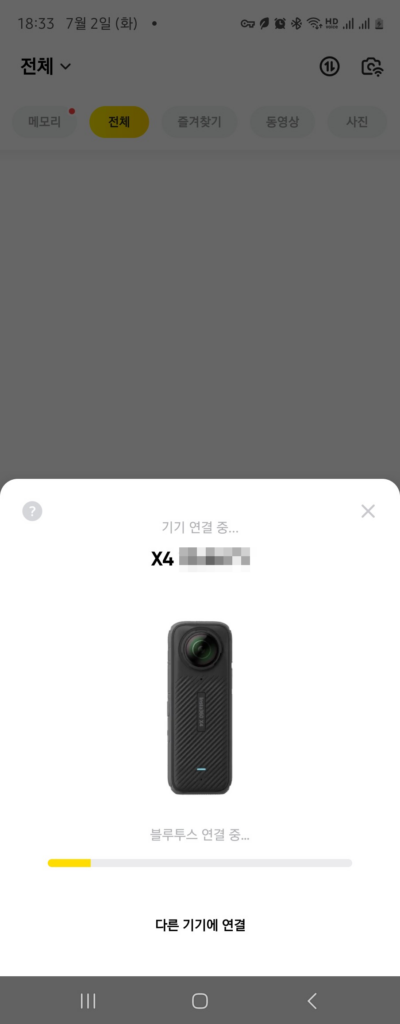

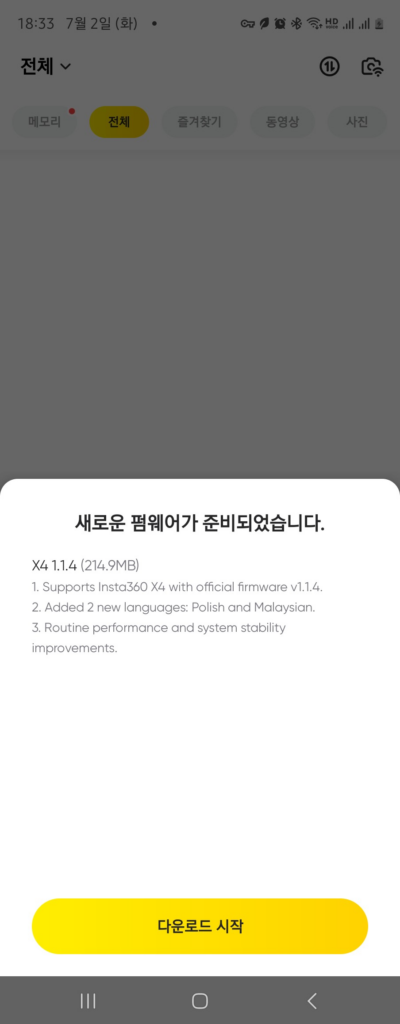
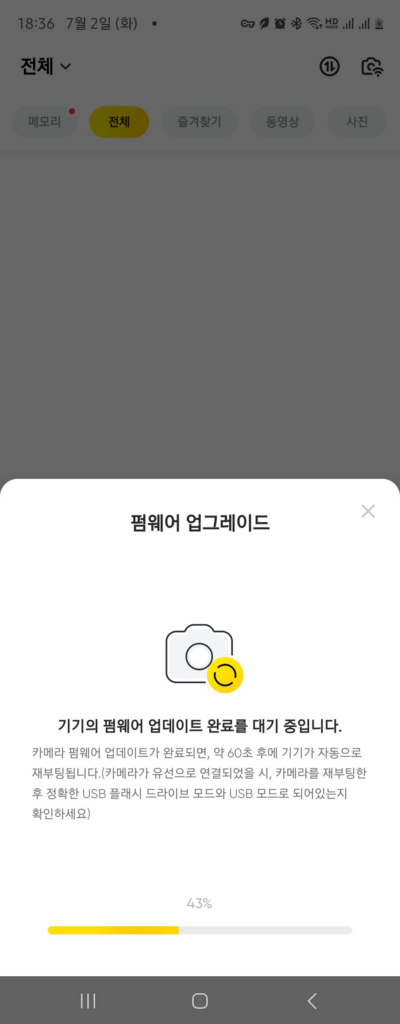

Insta360 앱을 처음 설치하고 실행하면 바로 기기를 보유하고 있는지를 확인합니다. 이후 기기를 찾는과정등을 수행하면 본격적으로 Insta360 X4와 페어링을 시도합니다. 한국어를 지원하고, 첫 연결을 위한 작업이 그렇게 어렵지는 않기 때문에 안내에 따라 진행해주면 되며, 딱히 최초 연결에 불편함이 있었다거나, 잘못되어 다시 시도하는 경우는 없었고, 제품 본체의 실물 사진과 더불어 어떻게 연결되고 있는지 진행상태를 명확하게 안내해주기 때문에 답답함 같은것도 딱히 없었네요.
앞에서 안내한대로 최초 연결할 경우 새로운 펌웨어가 준비되었다는 안내와 같이 펌웨어 업데이트를 진행합니다. 마찬가지로 현세대 스마트기기의 느낌과 유사하게 진행하기 때문에 어렵지 않습니다.

지금부터 설명드리는 내용은 단순 개봉 후 설명하는 내용이 아닌, 간단하게 몇일 사용해보면서 확인했던 내용과 같이 진행하고자 합니다.
최초 실행시 가장 주의해야 하는 몇가지 안내사항을 표시해 줍니다. 위처럼 렌즈 가드를 사용할때에는 반드시 적합한 렌즈 가드 모드를 선택해줘야 한다던가 같은 내용을 안내하는데, 충분히 해당 사항들은 주의를 해야 정상적인 360도 영상 촬영이 가능하다는 것을 안내하기 위해 최초에 바로 안내해주네요.


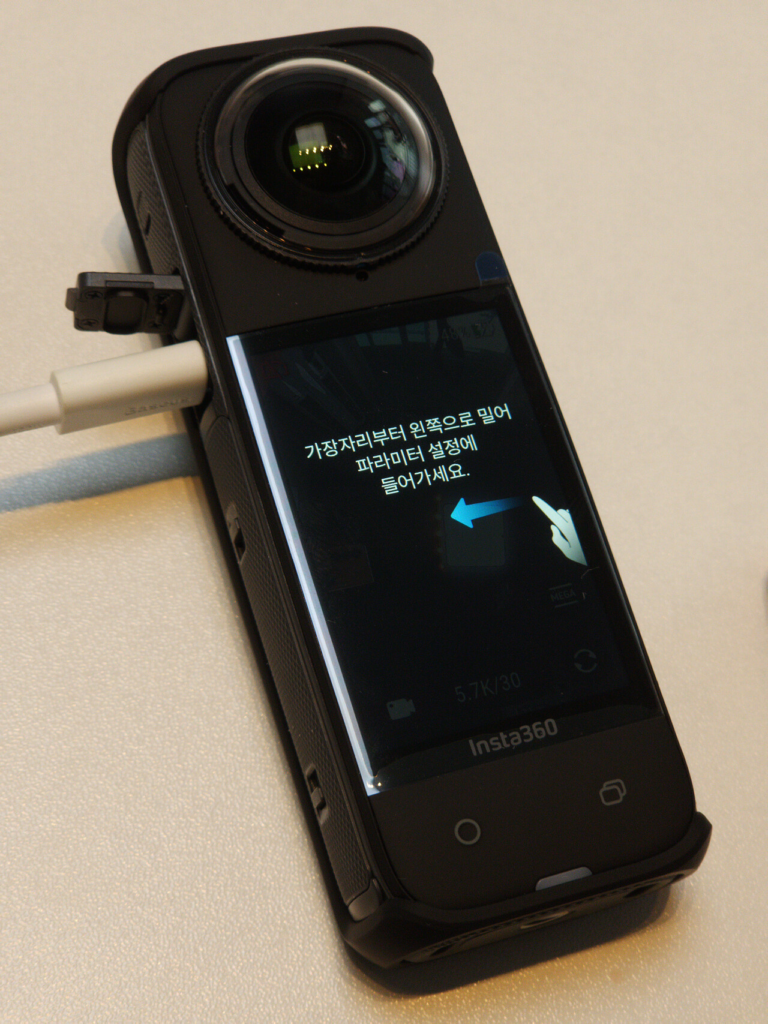

그리고 이어서 나오는 튜토리얼은 Insta360 X4를 사용하는데 있어 가장 기본적인 조작법을 단순 안내가 아닌 실제 동작으로 안내를 해줍니다. 예를들어 첫 경우와 같은 아래로 밀어 설정에 들아가라는 가이드를 하면서 실제로 화면을 상단에서 아래로 쓸어내릴 경우 예시 그림이나 에니메이션으로 퉁치는게 아닌 실제 설정 화면에 들어가서 직접 뭘 만질 수 있는 그런 식입니다.
어찌보면 가장 합리적이지만, 최초 사용시 사용법을 익히는데에는 해깔리지 않도록 실제 동작이 아닌 것이 조금 더 낫고, 이후에 실제로 조작을 하면서 경험하는것을 저는 더 선호하기 때문에 조금은 아쉽네요. 특히, 위 경우 처럼 제스쳐를 어떻게 해서 들어가라는 조작 이후, 다시 돌아오는 방법에 대한 가이드는 전무하며, 그렇게 들어간 화면에서 내가 의도치 않은 설정을 변경하는등의 문제가 발생해 약간은 해매게 됩니다. 뭐 이런건 기능상의 문제는 아니니까 문제점으로 삼을 필요는 없지만요.




일단 그런 아쉬움은 치우고, 본격적으로 가이드는 아주 세세하면서도 상세히 잘 알려주고 있습니다. 앞에서도 적었지만, 한글을 지원하며, Insta360이 한국 시장도 꽤 신경쓰는 듯, 가이드의 내용은 간결하고 쉬우면서도 중요한 내용을 빼먹지 않고 자연스럽게 번역되어 있습니다.
하지만, 전반적으로 이런 가이드를 강제하고 강조하는 이유를 한번 생각해보자면, 최소한의 필요한 조작이 많다거나, 전반적으로 조작 체계가 어렵다는 것을 이야기 할 수 있습니다. 터치 입력으로 직관성을 확보해야 하지만, 제가 보기에는 전반적으로 버튼과 제스쳐에 의존하는 경향이 많으며, 문제는 의존할 버튼이 고작 4개 뿐이다보니 결국 터치 제스쳐까지 알뜰하게 사용하는 모습이지요.
사실 생각해보면 Insta360 X4의 조작은 이것이 최선이였을 수 도 있습니다. 액션 캠의 역할도 수행하는 그런 기기이다보니, 전반적으로 버튼등은 해당 기능에 대한 직접적인 실행, 혹은 숏컷의 용도로 할당되어 있고, 당장 촬영과 관계가 적은 기능들이 제스쳐에 할당되어 있는 식이기 때문이지요. 그냥 별도의 메뉴를 꾸미고 거기에 접근하면 이런저런 설정을 다 할 수 있도록 하는것이 가장 합리적인 UI가 아닐까 하지만, 만약 필요한 설정을 변경해야 하는데, 외부 현장에서 그거 설정을 바꾸고 그런 모습을 보이는 건 또 이 장르에서 맞지 않았을 수 도 있습니다. 제가 경험이 부족해서 불만일 수 도 있겠네요.



기기 내에는 저장할 공간이 없습니다. 저장소로 사용할 MicroSD 카드를 삽입해야 하며, 개봉기에서 적은대로, 메모리 카드 슬롯은 베터리와 같은 곳에 위치하고 있습니다. 고대여폭의 데이터를 실시간으로 받아내야 하다보니, 메모리 스팩 기준이 있는데, 전송속도는 UHS-1의 U3 클래스를 지원해야 하고, 비디오 스피드 클래스는 V30을 지원해야지만 사용 가능합니다. 대부분의 액션캠이나 드론캠과 같은 장비들에서 요구하는 성능이기 때문에 시중에서 그리 어렵지 않게 지원 메모리를 구할 수 있습니다. 만약 저성능의 MicroSD카드를 삽입할 경우 메모리 성능이 낮다는 메시지를 띄우며, 실제 촬영에 제한이 발생합니다.
저는 SanDisk의 Extreme 1TB 모델로 스팩상 약 190MB/s 정도의 읽기와 130MB/s 정도의 쓰기 속도가 나온다고 하는 모델인데, 실제로 Insta360 X4에서 이동식 디스크로 PC와 연결하여 확인해본 최대 전송 속도는 대략 70MB/s대의 성능 정도로, 아마 영상 저장과 재생시의 대여폭을 고려하여 메모리카드와의 인터페이스를 이정도 성능으로 잡은 것 같습니다. 만약 빠르게 영상물을 뽑아야 하는 상황이라면 메모리 카드를 직접 뽑아야 할 장비에 연결하는 것이 조금 더 빠르겠네요. 최대 화질 기준으로 4K 30프레임으로 촬영된 영상 두개를 동시에 저장해야 해 촬영물의 용량이 상당한 만큼 빠른 데이터 전송은 중요하니까요.
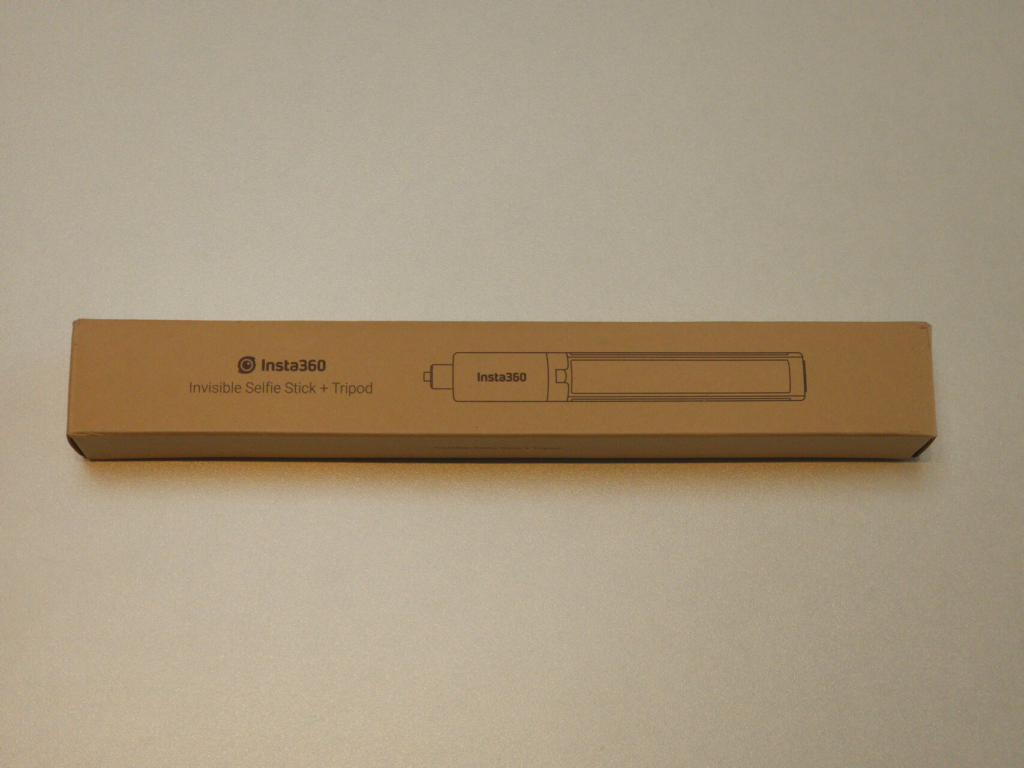

평범함 액션캠이라던가, 일반적인 카메라라면 손으로 들고 촬영을 하면 됩니다. 렌즈가 바라보는 방향의 영상만 담기니까요. 하지만, Insta360 X4는 360도, 전 방향을 찍을 수 있기 때문에, 단순히 들고 다니면서 찍게 된다면, 그 효과가 반감됩니다. 앞은 잘 찍힐지언정 뒤는 언제나 제가 나와 결과적으로 뒷면에 뭐가 있는지는 전혀 모르니까요.
그래서 Insta360 X4는 셀피스틱 사용을 권장합니다. 인비저블 셀피스틱이라고 부르는 이 셀피스틱들은 카메라와 연결된 셀피스틱이 실제 촬영시에 자연스럽게 없어져서 주변을 가리지 않고, 나와 그 주변 모두를 안정적으로 찍을 수 있게 됩니다. 자연스럽게 나를 따라오는 구도로 셀피스틱을 뒤로 쥐어서 주변을 찍거나, 또는 앞으로 들어서 내 앞에 먼저간 사람이 나를, 또는 주변 사람을 찍어주는 구도 또한 자연스럽게 만들 수 있습니다. 이를 응용한다면 드론이 꽃 사이를 날아다니면서 찍는등의 생각지도 못한 구도로 촬영이 가능하지요. 이런 점이 Insta360 X4의 카메라가 다른 카메라들과의 큰 차이점이라고 할 수 있습니다.



Insta360은 셀피스틱을 여러가지로 준비하였습니다. 가장 스탠다드한 약 1M까지 펼쳐지는 셀피스틱부터, 위 사진처럼 삼각대 역할도 같이 하는 셀피스틱, 엑티비티한 영상을 찍을 때 쓰기 위해 가볍고 튼튼한 소재 만들어진 셀피스틱, 드론샷과 같은 극한의 구도를 만들어주는 약 3M짜리의 셀피스틱등도 있지요. 그리고 이 셀피스틱들은 다 인비저블이라는 수식어를 붙인 것 처럼, 자연스럽게 그 셀피스틱을 촬영물에서 없애줍니다. 물론 1/4″ 마운트를 사용하기 때문에 호환되는 셀피스틱, 셀카봉을 사용해도 무방은 하지만, 360도 카메라의 특성상 촬영하고자 하는 대상과 최소 1M는 떨어져 있어야 두개의 렌즈간에 물리적으로 발생하는 빈 공간과, 겹치는 부분을 자연스럽게 스티칭할 수 있으며, Insta360에서 출시한 ‘인비저블’ 셀피스틱들은 이 특성을 이용해 촬영시 없어지도록 만든것이라 Insta360에서 출시하지 않은 셀카봉의 경우 부자연스럽거나 셀카봉이 제대로 지위지지 않을 수 있습니다.
저는 다양한 용도로 사용하기 위해 삼각대 역할도 가능한 셀피스틱을 구입하였는데, 딱히 삼각대를 사용할 만한 이유가 있지 않다면 패키지 구성의 스탠다드한 약 1M의 셀피스틱을 사용하시는것도 무난해 보입니다. 이런 셀피스틱은 결국 나와 카메라간의 거리를 떨어뜨릴 목적이라서, 결과적으로 손으로 꽉 쥐면서 들고 다녀야 하는데, 결과적으로 Insta360 X4의 약 200g 정도의 무개 + 셀피스틱의 무개약 200g을 온전히 손 악력과 팔 힘으로 버텨야 하기 때문이지요. 가장 가벼운 조합이더라도 왠만한 무겁다고 하는 스마트폰보다 확실히 무거운 것을 휘두르면서 찍기 때문에 최대한 가볍고, 쥐기 편하면서 힘이 온전히 잘 전해지는 셀피스틱 사용을 권장합니다. 적어도 제가 구매한 셀피스틱은 삼각대 역할을 하기 위한 구조물이 있어 상대적으로 무겁고 손잡이 부분이 두꺼워 쥐기 편하지는 않지요.
삼각대의 발이 사실 그렇게 길지 않고, 셀피스틱의 역할을 겸하기에 길쭉하다보니, 야외에서 사용하기에는 아쉬움이 많습니다. 굳이 야외에서 사용하려고 한다면 주변의 돌을 이용해 추가적인 고정을 하는것이 좋겠고, 앞에서 적은대로 삼각대의 발은 접혀있을때 셀피스틱의 손잡이 역할을 하기 때문에 이음매가 최소화 되는데, 손이 끼이기 딱 좋은 구조여서 제품 설명서에도 접을 시 손을 조심하라는 경고가 되어 있습니다. 최대 설치 가능한 무개는 300g 이하로, 사실상 Insta360 X4 같은 카메라에만 사용하는 것으로 산정해서 만들어진 물건입니다.

360도 카메라는 각 렌즈당 화각이 최소 180도는 넘어야 합니다. Insta360 X4는 210도 입니다. 그렇다는건 렌즈가 상대적으로 툭 튀어 나와있다는 이야기입니다. 이런 상황에서 Insta360 X4를 바닥에 놓거나, 가방안에 무방비로 넣어둘 경우, 필연적으로 렌즈에 손상이 발생할 겁니다. 특히 이런 초광각을 넘어선 카메라의 경우 단순 먼지가 묻어있는 것 조차 결과물에 큰 영향을 미치게 됩니다. 안그래도 좁은 면적으로 주변 210도로 들어오는 빛을 다 받는데 렌즈에 이물질이 있다면 그 빛을 차단해버리고, 그 결과가 촬영된 결과물에는 보기 싫은 얼룩이 떡하니 있는 모습이 될테니까요. 그래서 기본 구성품에서는 파우치를 제공하고 있습니다.
다만 이 파우치는 상대적으로 보호능력이 떨어지는 두깨감과 쿠션을 가지고 있어서 흠집 정도만 어느정도 커버가 가능하지, 가방에 넣고 평소에 들고 다니기에는 조금 부적절하지 않을까 생각이 됩니다. 그래서 렌즈 캡 이라고 부르는 Insta360 X4의 추가 구성품을 같이 구매했습니다. 사실 저처럼 제품 단품으로 구매한 경우가 아니라면 모든 패키지 구성품에 이 렌즈 캡을 제공해주는 만큼, 사실상 준 기본 구성품입니다.



랜즈 캡은 실리콘으로 만들어져 있으며, 렌즈 부분만 딱 씌워서 보관하는 용도입니다. 단순히 제품 기본 상태 기준으로 만들어진 것이 아니라, 렌즈 가드를 씌운 상태를 상정하여 만들어져 있어 상대적으로 렌즈를 보호하는 부분이 크게 튀어나와 있습니다. 엄청 밀도가 높게, 빡빡한 느낌으로 만들어진 실리콘 캡이여서 씌우기 위해서 억지로 밀어 넣듯이 끼워야 하고, 그 과정에서 필연적으로 렌즈 부분을 쓸어버릴 수 밖에 없어, 사실 그렇게 세련된 모습으로 렌즈를 보호하는 형태는 아닙니다. 또한 어쨌거나 실리콘이여서 외부에 강한 힘을 받게 된다면 결국 안에 렌즈가 보호 될지 알 수 없지요. 사실 인터넷에서 봤던 모습이 세련되지 않았고, 과연 저게 보호가 잘 될까 싶은 부분이 있어서 구매를 망설였습니다.
그에 비해 실제로 사용했을때의 느낌은 의외였습니다. 애초에 기대치가 그렇게 높지는 않았지만, 그럼에도 불구하고 생각보다 만족감이 큰데, 어차피 화면이나 버튼 부분은 방수 처리가 되어 있고, 야외 사용이 전재여서 사실 과한 보호가 필요할까 생각도 들고, 기본 제공되는 써모 그립 커버가 사실상 제품 보호 케이스 역할을 하다보니 결과적으로 렌즈 부분만 이 렌즈 캡으로 딱 씌운다면 일상생활에서 보관하는데 있어 부족함은 없게 됩니다. 또한, 앞에서 엄청 밀도가 높게, 빡빡한 느낌으로 만들어진 실리콘 캡이여서 씌우는데 어렵다라는 이야기를 했지만, 정확히 그와 반대로 그만큼 단단해서 가방등에 보관할 경우에는 렌즈가 손상될 걱정을 완전히 덜 수 있고, 저처럼 조그마한 가방에 온갖걸 다 들고 다니는 사람 입장에서도 렌즈 손상에 대한 걱정이 되지 않을 정도입니다.



반대로 기대치에 비해 확연히 낮은 악세서리도 존재합니다. 바로 스트랩인데, 사실 이 악세서리는 제가 Insta360 X4 를 평소에는 손으로 들고 다니면서 찍겠다는, 아무것도 모르는 상황에서 그나마 합리적인 이유로 구매한 것이지요. 결과적으로 이 스트랩들은 거히 쓰고 있지 않습니다. 하나는 길이 조절이 되지 않는 넓은 밴드 형태고, 하나는 끈으로 되어 길이 조절이 가능한 스트랩으로, 사실 Insta360 X4와 같은 360도 카메라에서 사용하기 보다, 액션캠에서 사용하는것이 더 좋은 악세서리다보니 자연스럽게 사용율이 저조한 상황입니다.

실제로 한번 스트랩을 끼고, 나름 360도 카메라의 이점을 살리자는 취지에서 저렇게 매달아놓고 돌아다녀봤는데, 나쁘지는 않습니다만, 대롱대롱 매달려 있어 흔들거리다보니 불편해 결과적으로 손으로 잡고 찍거나, 또는 고정적인 셀피스틱등을 찾게 됩니다. 그게 더 다이나믹하고 안정적인 영상을 건질 수 있거든요. 저렇게 자연스럽게 손목에 들고 찍은 영상은, 흡사 애완견의 시선에서 보는 느낌으로 촬영되었습니다.
이와 더불어 Insta360에서는 불렛 타임 촬영을 강조하고 있고, 실제로 협찬 받아 제품을 소개해주는 유튜버들이라던가 관련 기사들을 볼때 이 불렛 타임에 대해서 꼭 한번쯤은 설명하고 그 촬영 모습을 담아주고 있습니다. 그리고 그 불렛 타임 촬영을 위한 악세서리도 몇가지 존재하는데, 사실 이것들도 과연 일반 사용자 입장에서 과연 필요한 악세서리인가 싶습니다.
뭐 불렛 타임을 위한 셀피스틱도 있어 다용도로 사용할 경우 이것도 나쁘지는 않습니다만, 결과적으로 특별한 앵글에서 슬로모션 + 빠른 카메라 전환의 느낌으로 촬영하는것이 Insta360 X4에서 적극적으로 푸시할 촬영 기법인가 라는 생각이 듭니다. 개인적으로 저는 저를 찍는 인물사진을 딱히 좋아하지 않기 때문에 흥미가 없는 것일 수 도 있습니다. 굳이 따져보자면 이 촬영 기법이 정말 특수한 환경 아니고서는 어려운데 이를 Insta360 X4가 해결해 준다 라는 것으로 접근 한다면 합리적인 홍보 방향이긴 한데,,, 결국 손을 머리 위로 뻗은 상태에서 봉 또는 코드를 잡고 끝에 달려 있는 카메라를 뱅뱅 돌려야 하다보니 정작 피사체의 모습이 자연스럽지 않을게 뻔하고, 주변에 사람이 많을 경우 피해를 줄 수 있는 행동이기 때문에 제한될 수 밖에 없어서 저는 굳이 선택하지 않았습니다.
다음글인 일반인이 사용해 본 Insta360 (인스타360) X4 – (3) 간단 사용 경험 – Minny’s Blog 으로 이어집니다.



